Сохранение пакета слоёв
Слой можно сохранить вместе с данными слоя как пакет слоя (.lpk). В пакет слоев входят и свойства слоя, и набор данных, на которые ссылается слой. При помощи пакета слоя можно сохранить и передать другим всю информацию, относящуюся к слою: символы, надписи, свойства полей и сами данные.
Другие пользователи получат возможность добавить пакеты слоев непосредственно в свои карты, им не нужно знать о том, как получить доступ к базе данных или классифицировать данные. Пакеты слоев можно создать в ArcMap, ArcGlobe и ArcScene, их можно использовать в этих приложениях, а также в ArcGIS Explorer. При использовании ArcGlobe или ArcScene, 3D-свойства можно добавить к слою карты, и включить слой в пакет.
Так как пакет слоев будет гораздо большего размера, чем файл слоя, (он вмещает данные), ваши пользователи могут не волноваться о доступе к тем же источникам данных.
Упаковка неподдерживаемых в предыдущих версиях слоев и источников данных приведет к тому, что эти элементы не откроются при использовании в более ранних версиях программы. При упаковке слоя вы увидите предупреждающее сообщение со списком данных, которые будут недоступны в этих версиях ArcGIS. Пакеты слоев поддерживают несколько версий ArcGIS, поэтому, выбирая слои и источники данных для включения в пакет, убедитесь, что они доступны в предыдущих версиях программы.
Кроме того, слой может быть сохранен как пакет слоя, содержащий только схему. Такой тип пакета позволяет размещать в общем доступе проект слоя и соответствующую модель данных без передачи самих данных. При распаковке пакета слоя, содержащего только схему, пользователю будет предложено создать новую базу геоданных или выбрать имеющуюся, а затем в выбранную базу геоданных будет загружена модель данных для слоев. После этого можно загружать собственные наборы данных в эти слои.
Инструкция по сохранению пакета слоев с данными
- Щелкните слой правой кнопкой мыши и выберите Создать Пакет слоев. Откроется диалоговое окно Пакет слоев.
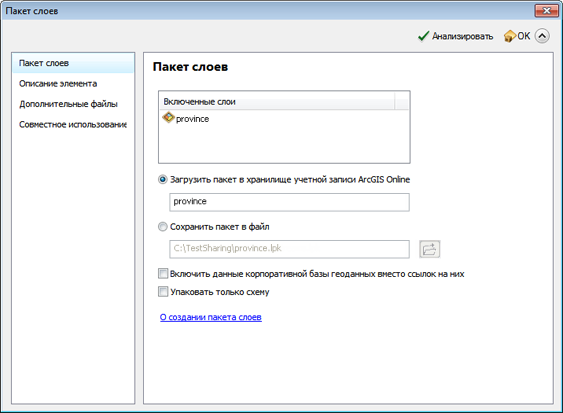
- Укажите, где будет храниться пакет слоев – в качестве файла на диске или в вашей учетной записи ArcGIS Online для общего доступа – и присвойте ему имя.
- Есть возможность включить в пакет данные из многопользовательской базы геоданных (ArcSDE) ( Включить данные многопользовательской базы геоданных вместо ссылок на них.
- В разделе Описание элемента приведите Краткую информацию и Теги для создаваемого пакета слоев.
- Укажите Дополнительные файлы, которые следует включить в пакет слоев. Таким образом вы можете вложить в пакет дополнительную информацию: подробную документацию, отчеты, диаграммы и прочее. В пакет не допускается включать следующие типы файлов: .js, .vbs, .py, .pyc, .pyo, .bat и .ocx. Кроме того, допускается включать только файлы .dll и .exe, имеющие цифровую подпись.
- Перед тем как сохранить слой на диск или разместить его в общем доступе на ArcGIS Online, необходимо Анализировать слой. При запуске функции Анализировать выполняется проверка слоя на наличие каких-либо ошибок или предупреждений. Если они обнаружены, появится окно Подготовить со списком ошибок и предупреждений.
Щелкните правой кнопкой мыши на каждом сообщении в окне, чтобы получить дополнительную информацию, прочитать справку по ошибкам и выбрать предлагаемые настройки.
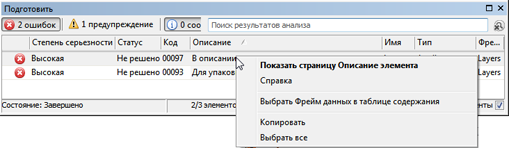
Когда запускается анализ слоя при создании пакета слоев, выполняется проверка слоя на наличие каких-либо ошибок или предупреждений. Если что-то обнаружено, это появится в данном диалоговом окне. - Нажмите кнопку Опубликовать, чтобы создать пакет слоев.
Инструкция по сохранению пакета слоев, содержащего только схему
Этапы создания пакета слоев, содержащего только схему, совпадают в описанными выше действиями по сохранению пакета слоев с данными; различается только этап 3, где следует выбрать опцию Упаковать только схему.
Шаги, необходимые для упаковки свойств слоя 3D карты
Наличие 3D свойств для пакета слоев будет важным для эффективного его использования в различных приложениях для трехмерной визуализации (ArcGlobe, ArcScene и ArcGIS Explorer). Эти свойства должны быть заданы в первую очередь при сохранении в локальный файл слоя.
Подробнее об использовании слоев и пакетов слоев в ArcGIS Explorer см. раздел Работа со слоями и пакетами слоев в ArcGIS.
- Запустите ArcGlobe или ArcScene и добавьте слой карты (или пакет слоев), который создан в ArcMap.
- Настройте желаемые 3D-свойства. Например, установите свойства высот для вытягивания пространственных объектов в 3D, задайте диапазон расстояний для видимости слоя карты в 3D и т. д.
- Щелкните правой кнопкой мыши в ArcGlobe или ArcScene и выберите Создать Пакет слоев.
- Выполните шаги, описанные выше, для завершения создания пакета слоев.